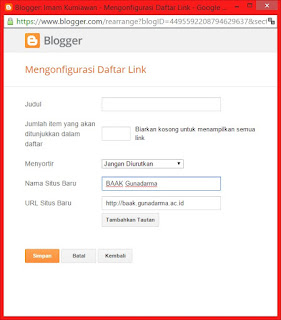1. Langkah-Langkah Membuat Blog
1. Buat Email Gmail terlebih dahulu
1. Buat Email Gmail terlebih dahulu
Jika belum memiliki email gmail sebaiknya buat terlebih dahulu , karena saat kita akan login, atau masuk kedalam blog kita di haruskan menggunakan email dari Gmail (bukan yang lainnya seperti Yahoo, Ymail dan lainnya). Masukan semua data yang di minta seperti: Nama (Nama depan) (Nama Belakang), Nama pengguna, Kata sandi, Tanggal lahir, Nomor Ponsel dan lain sebagainya.
Keterangan :
Nomor ponsel sebaiknya diisi karena nomor ponsel digunakan untuk melakukan verifikasi akun, dengan memasukan nomor ponsel maka anda akan diminta untuk memasukan kode verifikasi berdasarkan pesan yang masuk kedalam ponsel anda.
2. Masuk ke www.blogger.com
Tahap berikutnya jika sudah memiliki email Gmail silahkan membuka website resmi www.blogspot.com maka akan muncul tampilan sebagai berikut, silahkan isi datanya dengan alamat email dan kata sandi email yang telah kamu buat sebelumnya, lalu klik ‘Masuk’.
3. Tampilan awal
Setelah anda melakukan proses login maka akan anda akan masuk ke halaman utama Dashboard blogger seperti pada gambar di bawah ini, pada halaman ini anda bisa memulai untuk membuat blog baru.
4. Mulai membuat blog baru
Setelah login selanjutnya kamu akan diarahkan ke halaman seperti yang tertera di bawah, silahkan klik tombol di sebelah kiri yang bertuliskan “Blog Baru”.
5. Beri nama dan pilih alamat
Penjelasan:
- Judul – Di bagian cara membuat blog di blogspot ini isi dengan judul blogmu, sebaiknya yang sesuai dengan temanya agar mudah terindeks Google. Tapi ini bisa diganti kapan saja setelah blognya jadi.
- Alamat – Pada kolom ini anda harus pilih alamat blog yang belum digunakan orang lain, jika sudah dipesan orang maka akan terlihat tanda seru (!) berwarna kuning seperti yang terlihat pada gambar atau kalau belum ada yang gunakan sama sekali maka akan tampak tanda benar atau centang berwarna biru. Jika sudah lanjutkan ke step berikutnya.
- Template – Tampilan beberapa gambar yang terlihat ini adalah bentuk tampilan blogmu nantinya. Tapi tidak perlu khawatir karena ini masih bisa dirubah dengan yang lebih menarik dan keren dengan cara mempercantik nya melalui file template.
- Klik ‘Buat Blog’ – Ini untuk men-save nama dan tampilan yang sudah dipilih dan blog sederhana anda pun telah jadi dan siap diisi dengan berbagai artikel maupun penawaran bisnis di dalamnya.
Jika semua langkah di atas telah selesai dilakukan maka blog anda telah berhasil di buat, untuk melakukan posting blog pilih “Buat entri baru” dan jika ingin melihat blog pilih “Lihat blog”
2. Langkah-Langkah Memperindah Blog
1. Edit HTML
Cara pertama dan juga cara yang sering dilakukan karena merupakan cara utama untuk merubah semua tampilan dan pengaturan yang ada di blog yaitu dengan mengedit HTML yang dapat anda temukan di blog dengan navigasi “Edit HTML” yang dapat dilakukan dengan merubah atau menambah kode – kode tertentu seperti menambahkan atau mengubah kode berupa html, css, maupun javascript. Mendengar kata html, css dan javascript tidak perlu anda khawatirkan bawha anda harus mengetahui kode – kode tersebut karena anda hanya perlu mencari hal- hal tersebut di pencarian google karena sudah tersedia banyak tutorial dan cara untuk merubah tampilan tertentu di blog dengan menambahkan atau mengedit kode html pada template blog, seperti cara untuk menambahkan port atau slot untuk widget, mengedit logo pada blog, mengedit padding dan margin blog hingga mengatur jenis dan warna pada huruf di blog.
2. Mengedit Template
Untuk melakukan pengeditan template / tema pada blog sebenarnya dapat dilakukan melalui menu “Edit HTML” seperti cara menghias yang pertama diatas, akan tetapi selain dengan melakukan pengeditan pada kode html yang cara kerjanya sedikit rumit bagi pemula pengeditan template juga dapat dilakukan dengan cara lain yang dapat merubah atau memperindah tampilan berupa pengaturan background, jenis teks, warna teks, ukuran teks, jumlah sidebar (menu samping) dan masih banyak lagi pengaturan yang berhubungan dengan cara untuk menghias blog anda melalui tampilan template yang dapat dilakukan dengan melalui menu “rancangan” yang ada di blog anda.
3. Menambah / memasang widget
Sama halnya dengan cara kedua, cara ini juga dapat dilakukan melalui menu “edit html” yang merupakan menu utama yang dapat merubah semua tampilan yang ada pada blog, akan tetapi dengan melakukan penambahan atau pemasangan widget secara spesifik di menu khususnya akan sangat mempermudah pekerjaan kita. Untuk menambah atau memasang widget dapat anda lakukan melalui menu “gadget/ widget”, melalui menu ini anda dapat menambahkan berbagai hal seperti memasang artikel terbaru, menambah widget jam memasang lagu di blog dan masih banyak jenis widget lainnya yang dapat anda lihat didaftar situs penyedia widget keren.
4. Mendownload Template
Cara yang terakhir dan paling praktis serta banyak digunakan oleh para blogger baik pemula maupun yang sudah master yaitu dengan mendownload template yang sudah jadi, yang mana pada template tersebut telah terdapat berbagai fitur serta tampilan yang sesuai dengan keinginan kita. Cara ini sangat mempermudah para blogger dalam mengelola blog mereka karena kita hanya perlu mengupload file template yang telah kita download, akan tetapi terkadang tetap diperlukan pengeditan pada kode html template yang telah di download tersebut seperti karena letak widget yang tidak sesuai ketika di pasang di blog. Untuk mendownload template keren untuk menghias dan memperindah blog anda dapat melihat daftar situs penyedia template terbaik.
3. Langkah-Langkah Membuat Link di Blog
Tahap pertama masuk terlebih dahulu kedalam blog anda dengan memasukan email dan kata sandi anda jika sudah masuk pilih bagian desain yang terletak di sebelah kanan atas.
2. Tata Letak
Pilih opsi Tata Letak kemudian akan muncul tampilan sebagai berikut ini.
3. Tambahkan Gadget
Pilih bagian sidebar lalu pilih opsi "Tambahkan Gadget" maka akan muncul tampilan berikut ini
4. Daftar Link
Pilih opsi "Daftar Link" untuk memulai memasukan link ke dalam blog anda dan akan muncul tampilan sebagai berikut ini,
5. Konfigurasi Daftar Link
Pada gambar di atas merupakan bagian untuk mengonfigurasi daftar link atau awal dari memasukan link ke dalam blog, masukan Nama Situs Baru untuk memberi nama pada link yang akan di tuju dan URL Situs Baru untuk memasukan link alamat yang akan dituju setelah diisi klik "Tambahkan Tautan", masukan juga link yang lainnya yang anda inginkan jika sudah maka akan muncul seperti pada gambar di bawah ini lalu klik simpan.
7. Selesai
Setelah anda klik "Simpan" maka anda sudah berhasil memasukan link-link tersebut kedalam blog anda.
4. Langkah-Langkah Memasukan Musik dan Video ke dalam Blog
2. Selanjutnya pilih opsi Edit Playlist, pada opsi ini terdapat dua pilihan yaitu dengan "Manual Playlist", Atau dari playlist akun youtube "RSS Podcast" anda. pada langkah ini saya menggunakan pilihan pertama yaitu "Manual Playlist", masukan Song Title yang untuk memberi judul musik yang akan Anda putar dan masukkan juga Song URL dengan menggunakan situs yang menyediakan lagu yang Anda inginkan misalnya youtube.com
1. Langkah pertama pada blog Anda masuk ke bagian Entri Baru untuk membuat postingan, pilih lokasi dimana anda akan memasukan video tersebut, lalu pilih opsi Inset a video pada bagian ini.
4. Langkah-Langkah Memasukan Musik dan Video ke dalam Blog
Memasukan Musik ke Blog
1. Langkah pertama yang harus dilakukan adalah masuk ke situs scmplayer.net, setelah itu pilih opsi Choose Skin, kemudian pilih tampilan widget yang akan anda masukan ke dalam blog Anda.
2. Selanjutnya pilih opsi Edit Playlist, pada opsi ini terdapat dua pilihan yaitu dengan "Manual Playlist", Atau dari playlist akun youtube "RSS Podcast" anda. pada langkah ini saya menggunakan pilihan pertama yaitu "Manual Playlist", masukan Song Title yang untuk memberi judul musik yang akan Anda putar dan masukkan juga Song URL dengan menggunakan situs yang menyediakan lagu yang Anda inginkan misalnya youtube.com
3. Langkah selanjutnya pilih opsi Configure Setting, lalu aturlah yang yang telah dipilih sesuai dengan keinginan kita kemudian klik opsi Done.
4. Langkah terakhir setelah Anda pilih opsi Done, maka akan muncul code script dan tampilan dibawah ini.
5. Selanjutnya pada blog Anda masuk ke bagian Tata Letak, lalu pilih opsi Tambahkan gadget kemudian pilih HTML/Javascript masukan kode script yang muncul sebelumnya.
6. Setelah semua Langkah di atas di lakukan maka anda telah berhasil memasukan musik ke dalam blog.
Memasukan Video ke Blog
1. Langkah pertama pada blog Anda masuk ke bagian Entri Baru untuk membuat postingan, pilih lokasi dimana anda akan memasukan video tersebut, lalu pilih opsi Inset a video pada bagian ini.
2. Setelah mengklik, Akan muncul jendela baru. dan akan muncul banyak pilihan dalam menu, Anda bisa mengupload video buatan sendiri dari komputer Anda atau bisa lewat Youtube. Untuk Youtube pun ada dua pilihan yaitu, melalui From Youtube atau My Youtube Videos. kali ini kita pilih yang pertama, yaitu menggunakan From Youtube, cari video yang akan kita masukan setelah muncul klik Pilih.
3. Setelah Anda mengklik Pilih maka Video akan muncul di tempat yang sudah Anda tentukan lokasinya.
4. Anda telah berhasil memasukan Video ke dalam blog.
Contoh Blog yang telah di buat: virusimam.blogspot.co.id
sumber
http://www.caraspot.com/membuat-blog-gratis-sendiri-dengan-blogspot.html
http://hedryiks.blogspot.co.id/2014/06/cara-menghias-dan-memperindah-blog.html
sumber lainnya
Niklaus. 2005. Design Blog. Jakarta: Internaional Inc
Contoh Blog yang telah di buat: virusimam.blogspot.co.id
sumber
http://www.caraspot.com/membuat-blog-gratis-sendiri-dengan-blogspot.html
http://hedryiks.blogspot.co.id/2014/06/cara-menghias-dan-memperindah-blog.html
sumber lainnya
Niklaus. 2005. Design Blog. Jakarta: Internaional Inc